5 påviste måter å løse køede e-poster i Gmail
5 Beviste Måter å Løse Køede E-poster i Gmail
Opplever du køede e-poster i Gmail er en vanlig frustrasjon, spesielt på mobile enheter. Det forstyrrer den sømløse kommunikasjonen ved å hindre rettidig e-postlevering. Enten du håndterer forretningskommunikasjon eller personlig korrespondanse, kan manglende evne til å sende e-poster føre til tapte muligheter og forsinkelser. Dette problemet kjennetegnes ofte av e-poster som sitter fast mellom utkast og sendt, og venter på et vellykket sendeforsøk.
Hvorfor det er viktig å løse køede e-poster:
- Sikrer uavbrutt kommunikasjon
- Forhindrer tapte frister og muligheter
- Opprettholder profesjonelt omdømme
Å adressere dette problemet er avgjørende for en jevn e-postopplevelse. Den gode nyheten? Det finnes fem beviste løsninger for å takle dette problemet direkte, hver rettet mot grunnårsakene som tilkoblingsproblemer, lagringsbegrensninger, utdaterte apper, store vedlegg og sendegrenser.
Vi vil utforske disse løsningene som effektivt kan løse 99% av tilfellene. Enten det er å justere Gmail-synkroniseringsinnstillingene dine eller tømme appbufferen, vil disse trinnene sikre at e-postene dine blir sendt raskt og effektivt.
I mellomtiden, hvis du sliter med å skrive effektive formelle e-poster på grunn av disse køede e-postproblemene, kan du finne vår ressurs om formelle e-posteksempler nyttig. Gjør deg klar til å transformere Gmail-opplevelsen din med våre eksperttips!
Forstå Køede E-poster i Gmail
E-poster som sitter fast i køen kan være en vanlig frustrasjon for Gmail-brukere. Dette problemet resulterer ofte i køede e-poster, som sitter inaktive i utboksen og venter på å bli sendt. Men hva betyr dette egentlig?
Køet Betydning i Gmail
I Gmail refererer køet til en e-post som midlertidig holdes tilbake fra å bli sendt. Disse e-postene er ikke tapt; i stedet er de pauset og vil bli forsøkt sendt på nytt når forholdene forbedres.
Kjennetegn ved Køede E-poster
Køede e-poster har spesifikke trekk som skiller dem fra sendte e-poster:
- De befinner seg i utboksen i stedet for den sendte mappen.
- I stedet for å vise som «Sendt», er de merket som «Køet».
- Når eventuelle underliggende problemer er løst, vil disse e-postene automatisk bli sendt.
Vanlige Årsaker til at E-poster Sitter Fast
Flere faktorer kan bidra til at e-poster sitter fast i køen:
- TilkoblingsproblemerUstabile internettforbindelser kan hindre e-poster fra å bli sendt umiddelbart.
- Mobildatarestriksjoner kan begrense bakgrunnsdataforbruk, noe som påvirker e-postlevering.
- Liten LagringsplassUtilstrekkelig lagring på enheten din kan hemme e-postbehandling.
- Daglige SendebegrensningerGoogle håndhever daglige sendebegrensninger for å dempe spam.
- Å overskride disse grensene resulterer i at e-poster blir køet til restriksjonsperioden tilbakestilles.
Å forstå disse faktorene er avgjørende for å løse og forhindre køproblemer. Ved å identifisere grunnårsaken kan brukere ta effektive tiltak for å sikre en sømløs e-postopplevelse.
Vanlige Problemer som Fører til Køede E-poster
1. Tilkoblingsproblemer: Hvordan Ustabile Internettforbindelser kan Forårsake E-postkø
Ustabile internettforbindelser er en hovedårsak til at e-poster sitter fast i køen. Når Gmail forsøker å sende en e-post, er en pålitelig og konsekvent tilkobling avgjørende for vellykket levering. Hvis tilkoblingen svinger eller faller ut, kan e-posten bli plassert i kø, og vente på en stabil mulighet til å bli sendt.
Forstyrrelser i E-postsendingsprosessen
Når enhetens internettforbindelse er ustabil, blir Gmails evne til å kommunisere med serverne sine kompromittert. Denne forstyrrelsen kan oppstå på grunn av svake Wi-Fi-signaler, nettverksbelastning eller periodiske tilkoblingsproblemer. Som et resultat forblir e-poster i en køet tilstand til en stabil tilkobling er gjenopprettet.
Rollen til Mobildatainnstillinger
For brukere som er avhengige av mobildata, kan spesifikke innstillinger utilsiktet begrense Gmails funksjonalitet. For eksempel:
- Bakgrunnsdatarestriksjoner: Mange enheter begrenser bakgrunnsdataforbruk for å spare båndbredde og batterilevetid. Hvis disse restriksjonene er anvendt på Gmail, kan appen slite med å sende e-poster når den ikke brukes aktivt.
- Data Saver Modes: Aktivering av datalagringsfunksjoner kan forhindre Gmail fra å synkronisere og sende e-poster effektivt. Å sørge for at Gmail får bruke data fritt selv når datalagringsmodus er aktiv, kan lindre køproblemer.
Tips for å Redusere Tilkoblingsproblemer
- Bytt mellom Wi-Fi og mobildata hvis ett nettverk viser seg å være upålitelig.
- Sørg for at enheten din tillater Gmail å operere uten restriksjoner på bakgrunnsdataforbruk ved å navigere til innstillinger og aktivere tillatelser.
- Kontroller regelmessig nettverksstabiliteten din ved å teste andre internettavhengige applikasjoner.
Ved å forstå hvordan tilkoblingsproblemer påvirker e-postkøing, kan du implementere proaktive tiltak for å opprettholde jevn e-postdrift i Gmail.
I tillegg er det verdt å merke seg at analyse av store mengder rådata kan gi innsikt i tilkoblingsproblemene dine. Denne prosessen, kjent som data mining, innebærer å søke og analysere disse dataene for å identifisere mønstre og trekke ut nyttig informasjon som potensielt kan hjelpe med å feilsøke slike problemer effektivt.
2. Lagringsplassbegrensninger: Rollen til Enhetslagring i å Sende E-poster
Å forstå rollen enhetslagring spiller i e-postlevering er avgjørende for å løse køede e-post problemer i Gmail. Når mobiltelefonen din har lite lagringsplass, kan det forstyrre flere appfunksjoner, inkludert Gmails evne til å sende e-poster effektivt.
Viktige Påvirkninger av Liten Lagringsplass:
- Appytelse: Liten telefonlagring påvirker den generelle ytelsen til apper, inkludert Gmail. Denne begrensningen kan forhindre e-poster fra å bli sendt, noe som får dem til å forbli i køen.
- Cache-oppbygging: Mangel på lagringsplass resulterer ofte i cache-oppbygging. Å tømme Gmail-cache hjelper til med å frigjøre plass og forbedre appens responsivitet. På Android-enheter, naviger til Innstillinger > Apper > Gmail > Lagring > Tøm data, og tøm deretter cachen.
- Synkroniseringsproblemer: Utilstrekkelig lagring kan hindre Gmail-synkroniseringsinnstillinger, noe som fører til forsinket e-postlevering. Å sikre tilstrekkelig lagringsplass bidrar til å opprettholde sømløs synkronisering.
- Bakgrunnsdataforbruk: Begrenset plass kan begrense bakgrunnsprosesser som synkronisering, noe som forverrer internettforbindelsesproblemer og påvirker mobildatainnstillinger.
Å adressere liten telefonlagring innebærer regelmessig vedlikehold, som å fjerne ubrukte apper eller filer og rutinemessig tømme cachedata. Disse trinnene kan betydelig forbedre e-postsendingsevnen din og redusere tilfeller av køede e-poster.
3. Utdatert Applikasjon: Viktigheten av å Holde Gmail-appen Oppdatert for Optimal Ytelse
Når du håndterer køede e-poster i Gmail, står en utdatert applikasjon ofte som en stille synder. En utdatert Gmail-app kan forårsake flere problemer, inkludert synkroniseringsproblemer og forsinkelser i sending av e-poster, noe som betydelig forstyrrer arbeidsflyten din.
Nøkkelproblemer med Utdaterte Versjoner:
- Synkroniseringsproblemer: Eldre versjoner av appen kan ikke synkronisere ordentlig med Googles servere. Dette kan føre til at e-poster sitter fast i køen siden applikasjonen ikke klarer å kommunisere effektivt med serveren.
- Funksjonelle Begrensninger: Oppdateringer kommer vanligvis med forbedringer og feilrettinger som forbedrer ytelsen. Å kjøre en utdatert app betyr å gå glipp av disse forbedringene, noe som kan resultere i treg ytelse og manglende evne til å sende e-poster raskt.
Å forstå hvorfor det er avgjørende å opprettholde den nyeste versjonen er enkelt. Å oppdatere Gmail-appen din sikrer kompatibilitet med andre Google-tjenester og optimaliserer ytelsen ved å adressere kjente problemer. Dette er spesielt viktig da det relaterer seg til appens skalerbarhet, eller dens evne til å opprettholde optimal ytelse etter hvert som brukerkravene øker.
Hvordan Påvirker Dette Deg?
- Forsinket E-postsending: Manglende evne til å sende e-poster raskt påvirker kommunikasjonseffektiviteten, og påvirker både personlige og profesjonelle interaksjoner.
- Økte Køede E-poster: Med synkroniseringsproblemer på grunn av en utdatert app, kan du merke en økning i køede e-poster, spesielt hvis det kombineres med andre problemer som liten telefonlagring eller ustabil internettforbindelse.
Å holde Gmail-appen din oppdatert forhindrer disse hodepinene og sikrer en sømløs brukeropplevelse. Sjekk regelmessig for oppdateringer på plattformer som Google Play Store eller Apple App Store, og sørg for at e-postadministrasjonen din forblir problemfri. Dette trinnet kompletterer løsninger som å justere mobildatainnstillinger eller tømme Gmail-cache, og danner en omfattende strategi for å takle vanlige køproblemer.
4. Store E-postvedlegg: Forstå Hvordan Filstørrelse Påvirker E-postleveringshastighet
Store e-postvedlegg kan betydelig påvirke effektiviteten til Gmail-tjenesten din, ofte føre til den fryktede køede e-poststatusen. Når en e-post inneholder tunge filer, kan tiden det tar for behandling og sending øke eksponentielt. Denne forsinkelsen forsterkes av ulike faktorer som kvaliteten på internettforbindelsen din, mobildatainnstillinger og til og med Gmail-synkroniseringsinnstillinger.
Hvorfor Store Vedlegg Forårsaker Problemer:
- Behandlingsforsinkelser: E-poster med store vedlegg krever mer tid for å behandle, laste opp og sende. Denne utvidede behandlingsperioden kan føre til at e-poster forblir i køen lenger enn forventet.
- Båndbreddeforbruk: Å sende store filer forbruker betydelig båndbredde, som kan være begrenset hvis du er på en mobil dataplan eller en svak Wi-Fi-tilkobling. Dette kan føre til internettforbindelsesproblemer som forverrer køproblemer.
- Lagringsbegrensninger: Selv om telefonens lagring er lav, kan den slite med å håndtere store vedlegg effektivt. Dette kan ytterligere bremse sendeprosessen eller forhindre at den fullføres helt.
For å redusere disse problemene, vurder å komprimere filer før du legger dem ved eller bruke skybaserte tjenester som Google Drive for å dele store dokumenter. Disse praksisene bidrar til å redusere belastningen på nettverket og lagringsressursene dine, og sikrer jevn e-postlevering.
For de som opplever gjentatt kø på grunn av store vedlegg, er det avgjørende å evaluere både størrelsen på filene dine og stabiliteten til internettforbindelsen din. I tillegg kan det å holde øye med mobildatainnstillinger og sørge for at bakgrunnsdataforbruk er tillatt bidra til å opprettholde sømløs drift.
Videre kan forståelse av hvordan du formaterer en e-post også hjelpe til med å håndtere e-postlevering effektivt. Riktig formatering kan gjøre e-postene dine mer profesjonelle og lettere å behandle.
5. Daglige E-postbegrensninger: Utforske Innvirkningen av Sendebegrensninger på Kontoen Din
Gmails daglige sendebegrensninger kan være en skjult synder bak køede e-poster, spesielt hvis du ikke er klar over disse grensene. Gmail pålegger restriksjoner på antall e-poster du kan sende på en dag for å opprettholde optimal serverytelse og beskytte mot spam. Å overskride denne daglige e-postgrensen utløser midlertidige restriksjoner, og etterlater viktige meldinger i kø.
1. Forstå Daglige Begrensninger
Gmail tillater vanligvis brukere å sende opptil 500 e-poster per dag for vanlige kontoer og rundt 2,000 e-poster for Google Workspace-brukere. Disse grensene sikrer rettferdig bruk og forhindrer misbruk av e-posttjenesten.
2. Konsekvenser av å Overskride Begrensninger
Hvis du overskrider disse grensene, stopper Gmail midlertidig din evne til å sende nye e-poster. Dette kan alvorlig forstyrre din kommunikasjonsflyt, spesielt i kritiske tider når rettidig levering er avgjørende.
3. Innvirkning på Køede E-poster
Når du når den daglige grensen, plasseres utgående e-poster i en kø til restriksjonen oppheves. Denne forsinkelsen kan forårsake betydelig ulempe, spesielt hvis du er avhengig av sanntidsrespons.
For å håndtere disse begrensningene effektivt:
- Vurder å spore dine sendte e-poster for å unngå å nå terskelen.
- For behov med høyt volum av e-poster, utforsk verktøy som GMass som tilbyr forbedrede muligheter uten å nå Gmails innebygde begrensninger.
Ved å forstå og håndtere Gmails daglige sendegrenser, kan du forhindre unødvendig køing og opprettholde sømløs kommunikasjon.
5 Enkle Løsninger for å Fikse Køede E-poster i Gmail
Løsning 1: Deaktiver og Aktiver Gmail Synkroniseringsinnstillinger på Nytt
Køede e-poster i Gmail stammer ofte fra synkroniseringsproblemer. Et enkelt, men effektivt første skritt for å bekjempe dette er å deaktivere og aktivere synkroniseringsinnstillingene i Gmail-appen på Android-enheter. Denne metoden kan effektivt oppdatere e-postklienten din og løse mindre feil som fører til køproblemer.
Trinn-for-trinn Guide:
- Åpne Innstillinger på Android-enheten din: Naviger til enhetens hovedsysteminnstillinger. Dette er vanligvis tilgjengelig fra app-skuffen eller varslingspanelet.
- Finn Kontoer-seksjonen: Rull gjennom innstillingsmenyen til du finner «Kontoer» seksjonen. Trykk på den for å se alle kontoene som er koblet til enheten din.
- Velg Google-kontoen din: I kontomenyen, finn og velg Google-kontoen som er tilknyttet Gmail-appen din. Dette er hvor du administrerer synkroniseringsinnstillinger for Google-tjenestene dine.
- Tilgang til Konto Synkroniseringsalternativer: Når du er inne i Google-kontoinnstillingene, se etter «Konto synk» eller «Synk konto.» Denne seksjonen lar deg slå synkronisering av og på for ulike Google-tjenester, inkludert Gmail.
- Deaktiver Synkronisering for Gmail: Slå av synkroniseringsinnstillingen spesifikt for Gmail. Vent noen sekunder for å sikre at synkroniseringen stopper helt.
- Aktiver Synkronisering for Gmail på Nytt: Slå synkroniseringsinnstillingen tilbake på etter en kort pause. Denne handlingen tvinger appen til å koble til på nytt og forsøke en ny synkronisering med Googles servere.
- Verifiser E-postfunksjonalitet: Åpne Gmail-appen og sjekk om tidligere køede e-poster nå er sendt eller om de har flyttet seg fra sin fastlåste tilstand.
Å deaktivere og aktivere synkroniseringsinnstillinger kan også løse underliggende problemer som midlertidige tilkoblingsforstyrrelser eller konflikter mellom hurtigbufrede data og serveroppdateringer. Hvis denne løsningen ikke umiddelbart løser køede e-poster, ikke bekymre deg—det er flere strategier fremover som tar tak i forskjellige aspekter av potensielle problemer.
Denne enkle fiksingen sikrer at e-postopplevelsen din forblir sømløs ved å holde meldingene dine flytende uten unødvendige forsinkelser eller avbrudd, og passer perfekt med vårt mål om å gi løsninger som fikser 99% av tilfellene effektivt.
Løsning 2: Tøm Cache og Data fra Gmail-appen
Å tømme cache og data fra Gmail-appen kan være en stor fordel når du står overfor køede e-postproblemer. Denne prosessen hjelper med å løse synkroniseringsproblemer som ofte fører til at e-poster blir sittende fast i den fryktede køen.
Hvorfor Tømme Cache og Data?
Cachen lagrer midlertidige filer som kan bli korrupte over tid, noe som fører til ytelsesproblemer. Ved å tømme disse filene gir du i hovedsak Gmail-appen en ny start. Når det gjelder data, fjerner det brukerinnstillinger og konfigurasjoner som kan ha blitt feilkonfigurert.
Trinn-for-trinn Guide:
- Åpne Innstillinger på Android-enheten din
- Naviger til enhetens hovedinnstillingsmeny hvor du administrerer apper.
- Tilgang til Apper og Varsler
- Rull gjennom eller bruk søkefunksjonen for å finne «Apper» seksjonen.
- Finn Gmail
- I listen over installerte applikasjoner, finn og trykk på «Gmail.»
- Velg Lagring og Cache
- I Gmail-appinnstillingene, se etter et alternativ merket «Lagring» eller «Lagring og Cache.»
- Tøm Cache
- Trykk på «Tøm Cache.» Denne handlingen fjerner alle midlertidige filer relatert til e-postsynkronisering.
- Tøm Data (Valgfritt)
- Hvis tømming av cache ikke løser problemet, vurder å trykke «Tøm Data.» Husk at dette vil tilbakestille appinnstillingene dine, og du må kanskje logge inn på kontoen din igjen.
- Start Enheten din på Nytt
- En rask omstart sikrer at alle endringer trer i kraft jevnt.
- Deaktiver/Aktiver Gmail Synkroniseringsinnstillinger
- Etter omstart, slå synkroniseringsinnstillingene av og deretter på igjen for å forsterke tilkoblingen med Googles servere.
Disse trinnene er viktige løsninger i vårt arsenal for å takle køede e-postutfordringer direkte. Med disse praktiske tiltakene kan du ofte løse 99% av tilfellene der e-poster blir liggende i limbo mellom utkast og sendte mapper.
Løsning 3: Sjekk Stabiliteten på Nettverkstilkoblingen Din
En stabil nettverkstilkobling er avgjørende for å sikre jevn e-postlevering. Ustabile eller svake internettforbindelser kan forstyrre sendeprosessen, noe som resulterer i at e-poster blir sittende fast i køen. For å redusere dette:
- Bytt Mellom Nettverk: Hvis du opplever tilkoblingsproblemer, prøv å bytte mellom Wi-Fi og mobile datanettverk. Noen ganger kan ett nettverk være mer stabilt enn det andre.
- Start Ruteren/Enheten din på Nytt: Slå av og på ruteren din eller start telefonen din på nytt for å oppdatere nettverkstilkoblingen. Dette enkle trinnet kan løse mange midlertidige tilkoblingsproblemer.
- Sjekk Nettverksinnstillinger: Sørg for at enhetens nettverksinnstillinger ikke begrenser Gmails bakgrunnsdataforbruk. På Android, naviger til Innstillinger > Apper > Gmail > Mobildata og sørg for at både «Tillat bakgrunnsdataforbruk» og «Tillat app mens Databesparingsmodus er på» er aktivert.
- Deaktiver VPN-er eller Proxies: Disse tjenestene kan noen ganger forstyrre e-postlevering. Å deaktivere dem midlertidig kan hjelpe med å rydde køede e-poster.
Å være oppmerksom på disse elementene kan betydelig redusere køproblemer forårsaket av ustabile tilkoblinger. For vedvarende problemer kan du også vurdere å bruke en annen enhet eller koble til gjennom et annet nettverk for å isolere problemet.
Husk, målet er å opprettholde en sømløs e-postopplevelse ved å sikre at Gmail har pålitelig tilgang til internett. Disse proaktive trinnene fungerer ofte som en viktig del av å løse køede e-postproblemer effektivt—og sikrer at meldingene dine når sin destinasjon uten unødvendige forsinkelser.
Løsning 4: Oppdater Gmail-appen Din Regelmessig
Å holde Gmail-appen din oppdatert er avgjørende for å opprettholde optimal ytelse og sikre en sømløs e-postopplevelse. Regelmessige oppdateringer fra offisielle kilder som Google Play Store eller Apple App Store gir essensielle feilrettinger, sikkerhetsforbedringer og nye funksjoner som kan forbedre funksjonaliteten betydelig.
Hvorfor Oppdatering er Viktig:
- Ytelsesforbedringer: Oppdateringer inkluderer ofte forbedringer som gjør appen raskere og mer pålitelig, og reduserer problemer som at e-poster blir sittende fast i køen.
- Sikkerhetsrettelser: Hver oppdatering adresserer potensielle sårbarheter, og beskytter dataene dine mot trusler.
- Funksjonsforbedringer: Nye funksjoner kan forbedre brukervennlighet og produktivitet, og gjøre oppgaver lettere å håndtere.
For å oppdatere Gmail-appen din:
- Åpne Google Play Store (Android) eller Apple App Store (iOS).
- Søk etter «Gmail».
- Trykk ‘Oppdater’ hvis tilgjengelig.
Regelmessige oppdateringer forhindrer vanlige problemer som køede e-poster ved å sikre kompatibilitet med de nyeste systemkravene og nettverksprotokollene. Dette proaktive tiltaket er i tråd med andre effektive løsninger som deaktiver/aktiver Gmail synk, start telefon, og tøm Gmail cache.
I tillegg til disse tekniske løsningene, vurder å utnytte omnichannel marketing strategier for bedre kundesamhandling. Omnichannel marketing er praksisen med å samhandle med kunder over deres foretrukne kanaler, som i butikk, online, via tekst eller gjennom sosiale medier, for å gi en sømløs og konsistent merkevareopplevelse på tvers av både fysiske og digitale plattformer.
Løsning 5: Fjern og Legg til Google-kontoen Din på Nytt
Hvis du opplever vedvarende køede e-poster i Gmail, kan det å oppdatere synkroniseringsinnstillingene for kontoen din være den praktiske løsningen du trenger. Følg disse trinnene for midlertidig å fjerne og deretter legge til Google-kontoen din på nytt:
- Tilgang til Innstillinger på Enheten din
- Naviger til Innstillinger-appen på Android-enheten din, et enkelt men effektivt utgangspunkt for å løse problemet.
- Finn Kontoer og Sikkerhetskopiering
- Rull ned for å finne og velge Kontoer og Sikkerhetskopiering. Denne seksjonen administrerer alle synkroniserte kontoer på enheten din, avgjørende for å adressere synkroniseringsproblemer.
- Velg Gmail-kontoen din
- Under Kontoer-fanen, trykk på Gmail-kontoen som opplever problemer. En detaljert oversikt over synkroniseringsinnstillinger vil vises.
- Fjern Kontoen
- Velg alternativet Fjern Konto. Dette trinnet kobler midlertidig fra Google-kontoen din, en strategisk handling for å tilbakestille potensielle synkroniseringsfeil.
- Start Telefonen din på Nytt
- Gi enheten din en ny start ved å utføre en omstart. Omstart kan bidra til å fjerne midlertidige cache-filer og oppdatere systemressurser.
- Legg til Google-kontoen din på Nytt
- Gå tilbake til Kontoer under Innstillinger og velg Legg til Konto. Skriv inn legitimasjonen din for å gjenopprette Gmail-kontoen din, og gjenopprette synkronisering med oppdaterte konfigurasjoner.
Å fjerne og legge til kontoen din på nytt adresserer effektivt køede e-postproblemer ved å oppdatere synkroniseringsinnstillingene uten å endre eksisterende data i Gmail selv. For brukere som står overfor sta e-postkøer, har denne metoden vist seg å fikse 99% av tilfellene i 2024 effektivt. Husk, å opprettholde en sømløs e-postopplevelse involverer proaktive tiltak som å holde synkroniseringsinnstillingene optimalisert og sikre stabile tilkoblinger—hold deg foran potensielle forstyrrelser med disse velprøvde løsningene!
Ekstra Tips for å Unngå Fremtidige Køede E-postproblemer
Beste Praksis for å Forhindre Køede E-postsituasjoner:
- Bruk Stabile Tilkoblinger: Send alltid viktige e-poster fra stabile tilkoblinger. Enten det er et forretningsforslag eller et tidsfølsomt dokument, sørg for at internettkilden din er pålitelig. Dette minimerer risikoen for forstyrrelser under sendeprosessen, og holder e-postene dine ute av den fryktede køen.
- Regelmessige Oppdateringer: Å holde Gmail-appen oppdatert handler ikke bare om å nyte nye funksjoner. Regelmessige oppdateringer fikser feil og forbedrer appens ytelse, og reduserer sannsynligheten for å møte køproblemer.
Proaktive Tiltak for Sømløs E-posthåndtering:
- Overvåk Lagringsplass: Sørg for at enheten din har tilstrekkelig lagringsplass. Når lagringsplassen er lav, kan e-postsynkronisering svikte, noe som fører til køproblemer. Rydd regelmessig unødvendige filer og apper for å frigjøre plass.
- Optimaliser Appinnstillinger: Gå inn i Gmail-appinnstillingene dine for å tillate bakgrunnsdataforbruk og deaktivere offline-modus hvis det ikke er nødvendig. Disse innstillingene sikrer at Gmail kan fungere optimalt uten unødvendige barrierer.
- Vær Oppmerksom på Daglige Begrensninger: Vær oppmerksom på Gmails daglige sendegrenser. Å overskride disse kan midlertidig begrense videre sendinger, og skyve e-poster inn i en kø. Planlegg e-postaktivitetene dine deretter for å unngå å nå disse grensene, spesielt hvis du følger beste praksiser for e-postfrekvens for å maksimere engasjementet.
Å innlemme disse praksisene i rutinen din kan drastisk redusere forekomsten av køede e-poster. Ved å opprettholde en optimal oppsett og være oppmerksom på potensielle fallgruver, skaper du en jevnere e-postopplevelse som holder deg tilkoblet og effektiv.
Videre, hvis du bruker e-post som et verktøy for deal-flow, som å sende forretningsforslag eller investeringspitcher til venturekapitalister eller investeringsbanker, er det avgjørende å følge disse retningslinjene nøye. For de som trenger ytterligere ressurser om hvordan man effektivt kommuniserer via e-post for møter eller andre profesjonelle formål, henvis til denne ultimate guiden om møte via e-post.
Når Skal Du Kontakte Support for Vedvarende Problemer?
Selv med de beste strategiene på plass, kan du oppleve vedvarende køede e-postproblemer i Gmail. Hvis e-postene dine fortsetter å bli værende i køen til tross for at du har prøvd alle de anbefalte løsningene, kan det være på tide å kontakte support for assistanse.
Når Bør Du Ta Kontakt?
- Langvarige Køperioder: Hvis e-poster forblir fast i en lengre periode og ingen av løsningene løser problemet.
- Kritisk Kommunikasjonsforstyrrelse: Når køede e-poster forstyrrer viktige daglige operasjoner eller forretningskommunikasjon.
- Gjentatte Problemer: Opplever hyppige køproblemer til tross for at du har implementert forebyggende tiltak.
Hvorfor Rask Løsning Er Viktig
Å adressere disse problemene raskt er avgjørende for å opprettholde effektive arbeidsflyter og forhindre kommunikasjonsbrudd. Enten det er en savnet frist eller en forsinket respons, kan uløste e-postproblemer ha betydelige konsekvenser.
Ved å erkjenne når det er på tide å eskalere saken, sikrer du minimal forstyrrelse av kommunikasjonskanalene dine. Ikke nøl med å utnytte Gmails kundestøttetjenester for ekspertveiledning tilpasset dine spesifikke utfordringer.
I tillegg, vurder å bruke en salgsaktiveringsplattform som utstyrer salgsteam med nødvendig innhold og opplæring for å effektivt engasjere kjøpere. Dette kan bidra til å strømlinjeforme kommunikasjonen og redusere avhengigheten av e-post.
Videre, ved å adoptere en mikrotjenester-arkitektur i din programvareutvikling, kan du også lindre noen av disse problemene ved å la applikasjoner bygges som en samling av små, autonome tjenester. Dette kan føre til mer effektiv håndtering av e-postfunksjonaliteter.
Til slutt, å utforske no forms-strategier kan også forbedre dine salgs- og markedsføringsinnsatser ved å bevege seg bort fra tradisjonelle taktikker som har blitt mindre effektive i dagens digitale landskap.
FAQ (Ofte Stilte Spørsmål)
Hva Betyr Det Når En E-post Er Køet i Gmail?
Køede e-poster i Gmail refererer til meldinger som ikke kan sendes umiddelbart og holdes i en ventende tilstand, ofte på grunn av problemer som tilkoblingsproblemer, lav lagringsplass eller overskridelse av daglige sendegrenser.
Hvilke Vanlige Problemer Kan Føre til at E-poster Blir Stuck i Køen?
Vanlige problemer inkluderer ustabile internettforbindelser, utilstrekkelig enhetslagring, utdaterte Gmail-applikasjoner, store e-postvedlegg og overskridelse av daglige e-postsendegrenser.
Hvordan Kan Jeg Løse Tilkoblingsproblemer som Fører til E-postkø?
For å løse tilkoblingsproblemer, sørg for at du har en stabil internettforbindelse ved å sjekke Wi-Fi- eller mobildata-innstillingene dine. Å bytte mellom nettverk kan hjelpe med å forbedre tilkoblingen.
Hvorfor Er Det Viktig å Holde Gmail-appen Oppdatert?
Å holde Gmail-appen oppdatert er avgjørende for optimal ytelse, da utdaterte versjoner kan føre til synkroniseringsproblemer og hindre din evne til å sende e-poster raskt.
Hvilke Trinn Kan Jeg Ta Hvis E-postene Mine Er Stuck På Grunn av Lav Lagringsplass?
Hvis lav lagringsplass forårsaker at e-postene dine køes, vurder å slette unødvendige filer eller apper fra enheten din. Regelmessig å tømme Gmail-cache kan også hjelpe med å frigjøre plass.
Hva Er Noen Enkle Løsninger for å Fikse Køede E-poster i Gmail?
Enkle løsninger inkluderer å deaktivere og reaktivere Gmail-synkroniseringsinnstillinger, tømme appens cache og data, sikre en stabil nettverkstilkobling, og regelmessig oppdatere Gmail-appen.
5 påviste måter å løse køede e-poster i Gmail
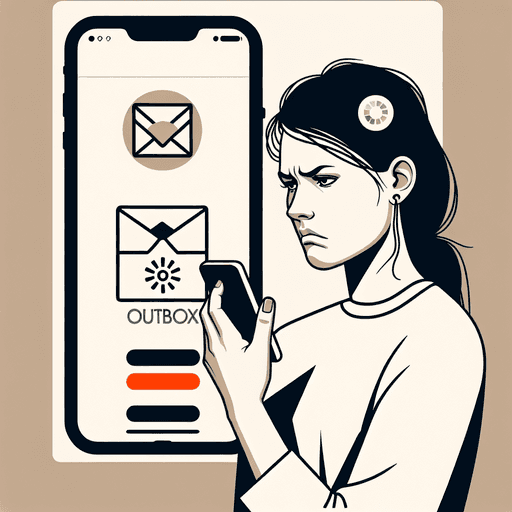
5 Beviste Måter å Løse Køede E-poster i Gmail
Opplever du køede e-poster i Gmail er en vanlig frustrasjon, spesielt på mobile enheter. Det forstyrrer den sømløse kommunikasjonen ved å hindre rettidig e-postlevering. Enten du håndterer forretningskommunikasjon eller personlig korrespondanse, kan manglende evne til å sende e-poster føre til tapte muligheter og forsinkelser. Dette problemet kjennetegnes ofte av e-poster som sitter fast mellom utkast og sendt, og venter på et vellykket sendeforsøk.
Hvorfor det er viktig å løse køede e-poster:
- Sikrer uavbrutt kommunikasjon
- Forhindrer tapte frister og muligheter
- Opprettholder profesjonelt omdømme
Å adressere dette problemet er avgjørende for en jevn e-postopplevelse. Den gode nyheten? Det finnes fem beviste løsninger for å takle dette problemet direkte, hver rettet mot grunnårsakene som tilkoblingsproblemer, lagringsbegrensninger, utdaterte apper, store vedlegg og sendegrenser.
Vi vil utforske disse løsningene som effektivt kan løse 99% av tilfellene. Enten det er å justere Gmail-synkroniseringsinnstillingene dine eller tømme appbufferen, vil disse trinnene sikre at e-postene dine blir sendt raskt og effektivt.
I mellomtiden, hvis du sliter med å skrive effektive formelle e-poster på grunn av disse køede e-postproblemene, kan du finne vår ressurs om formelle e-posteksempler nyttig. Gjør deg klar til å transformere Gmail-opplevelsen din med våre eksperttips!
Forstå Køede E-poster i Gmail
E-poster som sitter fast i køen kan være en vanlig frustrasjon for Gmail-brukere. Dette problemet resulterer ofte i køede e-poster, som sitter inaktive i utboksen og venter på å bli sendt. Men hva betyr dette egentlig?
Køet Betydning i Gmail
I Gmail refererer køet til en e-post som midlertidig holdes tilbake fra å bli sendt. Disse e-postene er ikke tapt; i stedet er de pauset og vil bli forsøkt sendt på nytt når forholdene forbedres.
Kjennetegn ved Køede E-poster
Køede e-poster har spesifikke trekk som skiller dem fra sendte e-poster:
- De befinner seg i utboksen i stedet for den sendte mappen.
- I stedet for å vise som «Sendt», er de merket som «Køet».
- Når eventuelle underliggende problemer er løst, vil disse e-postene automatisk bli sendt.
Vanlige Årsaker til at E-poster Sitter Fast
Flere faktorer kan bidra til at e-poster sitter fast i køen:
- TilkoblingsproblemerUstabile internettforbindelser kan hindre e-poster fra å bli sendt umiddelbart.
- Mobildatarestriksjoner kan begrense bakgrunnsdataforbruk, noe som påvirker e-postlevering.
- Liten LagringsplassUtilstrekkelig lagring på enheten din kan hemme e-postbehandling.
- Daglige SendebegrensningerGoogle håndhever daglige sendebegrensninger for å dempe spam.
- Å overskride disse grensene resulterer i at e-poster blir køet til restriksjonsperioden tilbakestilles.
Å forstå disse faktorene er avgjørende for å løse og forhindre køproblemer. Ved å identifisere grunnårsaken kan brukere ta effektive tiltak for å sikre en sømløs e-postopplevelse.
Vanlige Problemer som Fører til Køede E-poster
1. Tilkoblingsproblemer: Hvordan Ustabile Internettforbindelser kan Forårsake E-postkø
Ustabile internettforbindelser er en hovedårsak til at e-poster sitter fast i køen. Når Gmail forsøker å sende en e-post, er en pålitelig og konsekvent tilkobling avgjørende for vellykket levering. Hvis tilkoblingen svinger eller faller ut, kan e-posten bli plassert i kø, og vente på en stabil mulighet til å bli sendt.
Forstyrrelser i E-postsendingsprosessen
Når enhetens internettforbindelse er ustabil, blir Gmails evne til å kommunisere med serverne sine kompromittert. Denne forstyrrelsen kan oppstå på grunn av svake Wi-Fi-signaler, nettverksbelastning eller periodiske tilkoblingsproblemer. Som et resultat forblir e-poster i en køet tilstand til en stabil tilkobling er gjenopprettet.
Rollen til Mobildatainnstillinger
For brukere som er avhengige av mobildata, kan spesifikke innstillinger utilsiktet begrense Gmails funksjonalitet. For eksempel:
- Bakgrunnsdatarestriksjoner: Mange enheter begrenser bakgrunnsdataforbruk for å spare båndbredde og batterilevetid. Hvis disse restriksjonene er anvendt på Gmail, kan appen slite med å sende e-poster når den ikke brukes aktivt.
- Data Saver Modes: Aktivering av datalagringsfunksjoner kan forhindre Gmail fra å synkronisere og sende e-poster effektivt. Å sørge for at Gmail får bruke data fritt selv når datalagringsmodus er aktiv, kan lindre køproblemer.
Tips for å Redusere Tilkoblingsproblemer
- Bytt mellom Wi-Fi og mobildata hvis ett nettverk viser seg å være upålitelig.
- Sørg for at enheten din tillater Gmail å operere uten restriksjoner på bakgrunnsdataforbruk ved å navigere til innstillinger og aktivere tillatelser.
- Kontroller regelmessig nettverksstabiliteten din ved å teste andre internettavhengige applikasjoner.
Ved å forstå hvordan tilkoblingsproblemer påvirker e-postkøing, kan du implementere proaktive tiltak for å opprettholde jevn e-postdrift i Gmail.
I tillegg er det verdt å merke seg at analyse av store mengder rådata kan gi innsikt i tilkoblingsproblemene dine. Denne prosessen, kjent som data mining, innebærer å søke og analysere disse dataene for å identifisere mønstre og trekke ut nyttig informasjon som potensielt kan hjelpe med å feilsøke slike problemer effektivt.
2. Lagringsplassbegrensninger: Rollen til Enhetslagring i å Sende E-poster
Å forstå rollen enhetslagring spiller i e-postlevering er avgjørende for å løse køede e-post problemer i Gmail. Når mobiltelefonen din har lite lagringsplass, kan det forstyrre flere appfunksjoner, inkludert Gmails evne til å sende e-poster effektivt.
Viktige Påvirkninger av Liten Lagringsplass:
- Appytelse: Liten telefonlagring påvirker den generelle ytelsen til apper, inkludert Gmail. Denne begrensningen kan forhindre e-poster fra å bli sendt, noe som får dem til å forbli i køen.
- Cache-oppbygging: Mangel på lagringsplass resulterer ofte i cache-oppbygging. Å tømme Gmail-cache hjelper til med å frigjøre plass og forbedre appens responsivitet. På Android-enheter, naviger til Innstillinger > Apper > Gmail > Lagring > Tøm data, og tøm deretter cachen.
- Synkroniseringsproblemer: Utilstrekkelig lagring kan hindre Gmail-synkroniseringsinnstillinger, noe som fører til forsinket e-postlevering. Å sikre tilstrekkelig lagringsplass bidrar til å opprettholde sømløs synkronisering.
- Bakgrunnsdataforbruk: Begrenset plass kan begrense bakgrunnsprosesser som synkronisering, noe som forverrer internettforbindelsesproblemer og påvirker mobildatainnstillinger.
Å adressere liten telefonlagring innebærer regelmessig vedlikehold, som å fjerne ubrukte apper eller filer og rutinemessig tømme cachedata. Disse trinnene kan betydelig forbedre e-postsendingsevnen din og redusere tilfeller av køede e-poster.
3. Utdatert Applikasjon: Viktigheten av å Holde Gmail-appen Oppdatert for Optimal Ytelse
Når du håndterer køede e-poster i Gmail, står en utdatert applikasjon ofte som en stille synder. En utdatert Gmail-app kan forårsake flere problemer, inkludert synkroniseringsproblemer og forsinkelser i sending av e-poster, noe som betydelig forstyrrer arbeidsflyten din.
Nøkkelproblemer med Utdaterte Versjoner:
- Synkroniseringsproblemer: Eldre versjoner av appen kan ikke synkronisere ordentlig med Googles servere. Dette kan føre til at e-poster sitter fast i køen siden applikasjonen ikke klarer å kommunisere effektivt med serveren.
- Funksjonelle Begrensninger: Oppdateringer kommer vanligvis med forbedringer og feilrettinger som forbedrer ytelsen. Å kjøre en utdatert app betyr å gå glipp av disse forbedringene, noe som kan resultere i treg ytelse og manglende evne til å sende e-poster raskt.
Å forstå hvorfor det er avgjørende å opprettholde den nyeste versjonen er enkelt. Å oppdatere Gmail-appen din sikrer kompatibilitet med andre Google-tjenester og optimaliserer ytelsen ved å adressere kjente problemer. Dette er spesielt viktig da det relaterer seg til appens skalerbarhet, eller dens evne til å opprettholde optimal ytelse etter hvert som brukerkravene øker.
Hvordan Påvirker Dette Deg?
- Forsinket E-postsending: Manglende evne til å sende e-poster raskt påvirker kommunikasjonseffektiviteten, og påvirker både personlige og profesjonelle interaksjoner.
- Økte Køede E-poster: Med synkroniseringsproblemer på grunn av en utdatert app, kan du merke en økning i køede e-poster, spesielt hvis det kombineres med andre problemer som liten telefonlagring eller ustabil internettforbindelse.
Å holde Gmail-appen din oppdatert forhindrer disse hodepinene og sikrer en sømløs brukeropplevelse. Sjekk regelmessig for oppdateringer på plattformer som Google Play Store eller Apple App Store, og sørg for at e-postadministrasjonen din forblir problemfri. Dette trinnet kompletterer løsninger som å justere mobildatainnstillinger eller tømme Gmail-cache, og danner en omfattende strategi for å takle vanlige køproblemer.
4. Store E-postvedlegg: Forstå Hvordan Filstørrelse Påvirker E-postleveringshastighet
Store e-postvedlegg kan betydelig påvirke effektiviteten til Gmail-tjenesten din, ofte føre til den fryktede køede e-poststatusen. Når en e-post inneholder tunge filer, kan tiden det tar for behandling og sending øke eksponentielt. Denne forsinkelsen forsterkes av ulike faktorer som kvaliteten på internettforbindelsen din, mobildatainnstillinger og til og med Gmail-synkroniseringsinnstillinger.
Hvorfor Store Vedlegg Forårsaker Problemer:
- Behandlingsforsinkelser: E-poster med store vedlegg krever mer tid for å behandle, laste opp og sende. Denne utvidede behandlingsperioden kan føre til at e-poster forblir i køen lenger enn forventet.
- Båndbreddeforbruk: Å sende store filer forbruker betydelig båndbredde, som kan være begrenset hvis du er på en mobil dataplan eller en svak Wi-Fi-tilkobling. Dette kan føre til internettforbindelsesproblemer som forverrer køproblemer.
- Lagringsbegrensninger: Selv om telefonens lagring er lav, kan den slite med å håndtere store vedlegg effektivt. Dette kan ytterligere bremse sendeprosessen eller forhindre at den fullføres helt.
For å redusere disse problemene, vurder å komprimere filer før du legger dem ved eller bruke skybaserte tjenester som Google Drive for å dele store dokumenter. Disse praksisene bidrar til å redusere belastningen på nettverket og lagringsressursene dine, og sikrer jevn e-postlevering.
For de som opplever gjentatt kø på grunn av store vedlegg, er det avgjørende å evaluere både størrelsen på filene dine og stabiliteten til internettforbindelsen din. I tillegg kan det å holde øye med mobildatainnstillinger og sørge for at bakgrunnsdataforbruk er tillatt bidra til å opprettholde sømløs drift.
Videre kan forståelse av hvordan du formaterer en e-post også hjelpe til med å håndtere e-postlevering effektivt. Riktig formatering kan gjøre e-postene dine mer profesjonelle og lettere å behandle.
5. Daglige E-postbegrensninger: Utforske Innvirkningen av Sendebegrensninger på Kontoen Din
Gmails daglige sendebegrensninger kan være en skjult synder bak køede e-poster, spesielt hvis du ikke er klar over disse grensene. Gmail pålegger restriksjoner på antall e-poster du kan sende på en dag for å opprettholde optimal serverytelse og beskytte mot spam. Å overskride denne daglige e-postgrensen utløser midlertidige restriksjoner, og etterlater viktige meldinger i kø.
1. Forstå Daglige Begrensninger
Gmail tillater vanligvis brukere å sende opptil 500 e-poster per dag for vanlige kontoer og rundt 2,000 e-poster for Google Workspace-brukere. Disse grensene sikrer rettferdig bruk og forhindrer misbruk av e-posttjenesten.
2. Konsekvenser av å Overskride Begrensninger
Hvis du overskrider disse grensene, stopper Gmail midlertidig din evne til å sende nye e-poster. Dette kan alvorlig forstyrre din kommunikasjonsflyt, spesielt i kritiske tider når rettidig levering er avgjørende.
3. Innvirkning på Køede E-poster
Når du når den daglige grensen, plasseres utgående e-poster i en kø til restriksjonen oppheves. Denne forsinkelsen kan forårsake betydelig ulempe, spesielt hvis du er avhengig av sanntidsrespons.
For å håndtere disse begrensningene effektivt:
- Vurder å spore dine sendte e-poster for å unngå å nå terskelen.
- For behov med høyt volum av e-poster, utforsk verktøy som GMass som tilbyr forbedrede muligheter uten å nå Gmails innebygde begrensninger.
Ved å forstå og håndtere Gmails daglige sendegrenser, kan du forhindre unødvendig køing og opprettholde sømløs kommunikasjon.
5 Enkle Løsninger for å Fikse Køede E-poster i Gmail
Løsning 1: Deaktiver og Aktiver Gmail Synkroniseringsinnstillinger på Nytt
Køede e-poster i Gmail stammer ofte fra synkroniseringsproblemer. Et enkelt, men effektivt første skritt for å bekjempe dette er å deaktivere og aktivere synkroniseringsinnstillingene i Gmail-appen på Android-enheter. Denne metoden kan effektivt oppdatere e-postklienten din og løse mindre feil som fører til køproblemer.
Trinn-for-trinn Guide:
- Åpne Innstillinger på Android-enheten din: Naviger til enhetens hovedsysteminnstillinger. Dette er vanligvis tilgjengelig fra app-skuffen eller varslingspanelet.
- Finn Kontoer-seksjonen: Rull gjennom innstillingsmenyen til du finner «Kontoer» seksjonen. Trykk på den for å se alle kontoene som er koblet til enheten din.
- Velg Google-kontoen din: I kontomenyen, finn og velg Google-kontoen som er tilknyttet Gmail-appen din. Dette er hvor du administrerer synkroniseringsinnstillinger for Google-tjenestene dine.
- Tilgang til Konto Synkroniseringsalternativer: Når du er inne i Google-kontoinnstillingene, se etter «Konto synk» eller «Synk konto.» Denne seksjonen lar deg slå synkronisering av og på for ulike Google-tjenester, inkludert Gmail.
- Deaktiver Synkronisering for Gmail: Slå av synkroniseringsinnstillingen spesifikt for Gmail. Vent noen sekunder for å sikre at synkroniseringen stopper helt.
- Aktiver Synkronisering for Gmail på Nytt: Slå synkroniseringsinnstillingen tilbake på etter en kort pause. Denne handlingen tvinger appen til å koble til på nytt og forsøke en ny synkronisering med Googles servere.
- Verifiser E-postfunksjonalitet: Åpne Gmail-appen og sjekk om tidligere køede e-poster nå er sendt eller om de har flyttet seg fra sin fastlåste tilstand.
Å deaktivere og aktivere synkroniseringsinnstillinger kan også løse underliggende problemer som midlertidige tilkoblingsforstyrrelser eller konflikter mellom hurtigbufrede data og serveroppdateringer. Hvis denne løsningen ikke umiddelbart løser køede e-poster, ikke bekymre deg—det er flere strategier fremover som tar tak i forskjellige aspekter av potensielle problemer.
Denne enkle fiksingen sikrer at e-postopplevelsen din forblir sømløs ved å holde meldingene dine flytende uten unødvendige forsinkelser eller avbrudd, og passer perfekt med vårt mål om å gi løsninger som fikser 99% av tilfellene effektivt.
Løsning 2: Tøm Cache og Data fra Gmail-appen
Å tømme cache og data fra Gmail-appen kan være en stor fordel når du står overfor køede e-postproblemer. Denne prosessen hjelper med å løse synkroniseringsproblemer som ofte fører til at e-poster blir sittende fast i den fryktede køen.
Hvorfor Tømme Cache og Data?
Cachen lagrer midlertidige filer som kan bli korrupte over tid, noe som fører til ytelsesproblemer. Ved å tømme disse filene gir du i hovedsak Gmail-appen en ny start. Når det gjelder data, fjerner det brukerinnstillinger og konfigurasjoner som kan ha blitt feilkonfigurert.
Trinn-for-trinn Guide:
- Åpne Innstillinger på Android-enheten din
- Naviger til enhetens hovedinnstillingsmeny hvor du administrerer apper.
- Tilgang til Apper og Varsler
- Rull gjennom eller bruk søkefunksjonen for å finne «Apper» seksjonen.
- Finn Gmail
- I listen over installerte applikasjoner, finn og trykk på «Gmail.»
- Velg Lagring og Cache
- I Gmail-appinnstillingene, se etter et alternativ merket «Lagring» eller «Lagring og Cache.»
- Tøm Cache
- Trykk på «Tøm Cache.» Denne handlingen fjerner alle midlertidige filer relatert til e-postsynkronisering.
- Tøm Data (Valgfritt)
- Hvis tømming av cache ikke løser problemet, vurder å trykke «Tøm Data.» Husk at dette vil tilbakestille appinnstillingene dine, og du må kanskje logge inn på kontoen din igjen.
- Start Enheten din på Nytt
- En rask omstart sikrer at alle endringer trer i kraft jevnt.
- Deaktiver/Aktiver Gmail Synkroniseringsinnstillinger
- Etter omstart, slå synkroniseringsinnstillingene av og deretter på igjen for å forsterke tilkoblingen med Googles servere.
Disse trinnene er viktige løsninger i vårt arsenal for å takle køede e-postutfordringer direkte. Med disse praktiske tiltakene kan du ofte løse 99% av tilfellene der e-poster blir liggende i limbo mellom utkast og sendte mapper.
Løsning 3: Sjekk Stabiliteten på Nettverkstilkoblingen Din
En stabil nettverkstilkobling er avgjørende for å sikre jevn e-postlevering. Ustabile eller svake internettforbindelser kan forstyrre sendeprosessen, noe som resulterer i at e-poster blir sittende fast i køen. For å redusere dette:
- Bytt Mellom Nettverk: Hvis du opplever tilkoblingsproblemer, prøv å bytte mellom Wi-Fi og mobile datanettverk. Noen ganger kan ett nettverk være mer stabilt enn det andre.
- Start Ruteren/Enheten din på Nytt: Slå av og på ruteren din eller start telefonen din på nytt for å oppdatere nettverkstilkoblingen. Dette enkle trinnet kan løse mange midlertidige tilkoblingsproblemer.
- Sjekk Nettverksinnstillinger: Sørg for at enhetens nettverksinnstillinger ikke begrenser Gmails bakgrunnsdataforbruk. På Android, naviger til Innstillinger > Apper > Gmail > Mobildata og sørg for at både «Tillat bakgrunnsdataforbruk» og «Tillat app mens Databesparingsmodus er på» er aktivert.
- Deaktiver VPN-er eller Proxies: Disse tjenestene kan noen ganger forstyrre e-postlevering. Å deaktivere dem midlertidig kan hjelpe med å rydde køede e-poster.
Å være oppmerksom på disse elementene kan betydelig redusere køproblemer forårsaket av ustabile tilkoblinger. For vedvarende problemer kan du også vurdere å bruke en annen enhet eller koble til gjennom et annet nettverk for å isolere problemet.
Husk, målet er å opprettholde en sømløs e-postopplevelse ved å sikre at Gmail har pålitelig tilgang til internett. Disse proaktive trinnene fungerer ofte som en viktig del av å løse køede e-postproblemer effektivt—og sikrer at meldingene dine når sin destinasjon uten unødvendige forsinkelser.
Løsning 4: Oppdater Gmail-appen Din Regelmessig
Å holde Gmail-appen din oppdatert er avgjørende for å opprettholde optimal ytelse og sikre en sømløs e-postopplevelse. Regelmessige oppdateringer fra offisielle kilder som Google Play Store eller Apple App Store gir essensielle feilrettinger, sikkerhetsforbedringer og nye funksjoner som kan forbedre funksjonaliteten betydelig.
Hvorfor Oppdatering er Viktig:
- Ytelsesforbedringer: Oppdateringer inkluderer ofte forbedringer som gjør appen raskere og mer pålitelig, og reduserer problemer som at e-poster blir sittende fast i køen.
- Sikkerhetsrettelser: Hver oppdatering adresserer potensielle sårbarheter, og beskytter dataene dine mot trusler.
- Funksjonsforbedringer: Nye funksjoner kan forbedre brukervennlighet og produktivitet, og gjøre oppgaver lettere å håndtere.
For å oppdatere Gmail-appen din:
- Åpne Google Play Store (Android) eller Apple App Store (iOS).
- Søk etter «Gmail».
- Trykk ‘Oppdater’ hvis tilgjengelig.
Regelmessige oppdateringer forhindrer vanlige problemer som køede e-poster ved å sikre kompatibilitet med de nyeste systemkravene og nettverksprotokollene. Dette proaktive tiltaket er i tråd med andre effektive løsninger som deaktiver/aktiver Gmail synk, start telefon, og tøm Gmail cache.
I tillegg til disse tekniske løsningene, vurder å utnytte omnichannel marketing strategier for bedre kundesamhandling. Omnichannel marketing er praksisen med å samhandle med kunder over deres foretrukne kanaler, som i butikk, online, via tekst eller gjennom sosiale medier, for å gi en sømløs og konsistent merkevareopplevelse på tvers av både fysiske og digitale plattformer.
Løsning 5: Fjern og Legg til Google-kontoen Din på Nytt
Hvis du opplever vedvarende køede e-poster i Gmail, kan det å oppdatere synkroniseringsinnstillingene for kontoen din være den praktiske løsningen du trenger. Følg disse trinnene for midlertidig å fjerne og deretter legge til Google-kontoen din på nytt:
- Tilgang til Innstillinger på Enheten din
- Naviger til Innstillinger-appen på Android-enheten din, et enkelt men effektivt utgangspunkt for å løse problemet.
- Finn Kontoer og Sikkerhetskopiering
- Rull ned for å finne og velge Kontoer og Sikkerhetskopiering. Denne seksjonen administrerer alle synkroniserte kontoer på enheten din, avgjørende for å adressere synkroniseringsproblemer.
- Velg Gmail-kontoen din
- Under Kontoer-fanen, trykk på Gmail-kontoen som opplever problemer. En detaljert oversikt over synkroniseringsinnstillinger vil vises.
- Fjern Kontoen
- Velg alternativet Fjern Konto. Dette trinnet kobler midlertidig fra Google-kontoen din, en strategisk handling for å tilbakestille potensielle synkroniseringsfeil.
- Start Telefonen din på Nytt
- Gi enheten din en ny start ved å utføre en omstart. Omstart kan bidra til å fjerne midlertidige cache-filer og oppdatere systemressurser.
- Legg til Google-kontoen din på Nytt
- Gå tilbake til Kontoer under Innstillinger og velg Legg til Konto. Skriv inn legitimasjonen din for å gjenopprette Gmail-kontoen din, og gjenopprette synkronisering med oppdaterte konfigurasjoner.
Å fjerne og legge til kontoen din på nytt adresserer effektivt køede e-postproblemer ved å oppdatere synkroniseringsinnstillingene uten å endre eksisterende data i Gmail selv. For brukere som står overfor sta e-postkøer, har denne metoden vist seg å fikse 99% av tilfellene i 2024 effektivt. Husk, å opprettholde en sømløs e-postopplevelse involverer proaktive tiltak som å holde synkroniseringsinnstillingene optimalisert og sikre stabile tilkoblinger—hold deg foran potensielle forstyrrelser med disse velprøvde løsningene!
Ekstra Tips for å Unngå Fremtidige Køede E-postproblemer
Beste Praksis for å Forhindre Køede E-postsituasjoner:
- Bruk Stabile Tilkoblinger: Send alltid viktige e-poster fra stabile tilkoblinger. Enten det er et forretningsforslag eller et tidsfølsomt dokument, sørg for at internettkilden din er pålitelig. Dette minimerer risikoen for forstyrrelser under sendeprosessen, og holder e-postene dine ute av den fryktede køen.
- Regelmessige Oppdateringer: Å holde Gmail-appen oppdatert handler ikke bare om å nyte nye funksjoner. Regelmessige oppdateringer fikser feil og forbedrer appens ytelse, og reduserer sannsynligheten for å møte køproblemer.
Proaktive Tiltak for Sømløs E-posthåndtering:
- Overvåk Lagringsplass: Sørg for at enheten din har tilstrekkelig lagringsplass. Når lagringsplassen er lav, kan e-postsynkronisering svikte, noe som fører til køproblemer. Rydd regelmessig unødvendige filer og apper for å frigjøre plass.
- Optimaliser Appinnstillinger: Gå inn i Gmail-appinnstillingene dine for å tillate bakgrunnsdataforbruk og deaktivere offline-modus hvis det ikke er nødvendig. Disse innstillingene sikrer at Gmail kan fungere optimalt uten unødvendige barrierer.
- Vær Oppmerksom på Daglige Begrensninger: Vær oppmerksom på Gmails daglige sendegrenser. Å overskride disse kan midlertidig begrense videre sendinger, og skyve e-poster inn i en kø. Planlegg e-postaktivitetene dine deretter for å unngå å nå disse grensene, spesielt hvis du følger beste praksiser for e-postfrekvens for å maksimere engasjementet.
Å innlemme disse praksisene i rutinen din kan drastisk redusere forekomsten av køede e-poster. Ved å opprettholde en optimal oppsett og være oppmerksom på potensielle fallgruver, skaper du en jevnere e-postopplevelse som holder deg tilkoblet og effektiv.
Videre, hvis du bruker e-post som et verktøy for deal-flow, som å sende forretningsforslag eller investeringspitcher til venturekapitalister eller investeringsbanker, er det avgjørende å følge disse retningslinjene nøye. For de som trenger ytterligere ressurser om hvordan man effektivt kommuniserer via e-post for møter eller andre profesjonelle formål, henvis til denne ultimate guiden om møte via e-post.
Når Skal Du Kontakte Support for Vedvarende Problemer?
Selv med de beste strategiene på plass, kan du oppleve vedvarende køede e-postproblemer i Gmail. Hvis e-postene dine fortsetter å bli værende i køen til tross for at du har prøvd alle de anbefalte løsningene, kan det være på tide å kontakte support for assistanse.
Når Bør Du Ta Kontakt?
- Langvarige Køperioder: Hvis e-poster forblir fast i en lengre periode og ingen av løsningene løser problemet.
- Kritisk Kommunikasjonsforstyrrelse: Når køede e-poster forstyrrer viktige daglige operasjoner eller forretningskommunikasjon.
- Gjentatte Problemer: Opplever hyppige køproblemer til tross for at du har implementert forebyggende tiltak.
Hvorfor Rask Løsning Er Viktig
Å adressere disse problemene raskt er avgjørende for å opprettholde effektive arbeidsflyter og forhindre kommunikasjonsbrudd. Enten det er en savnet frist eller en forsinket respons, kan uløste e-postproblemer ha betydelige konsekvenser.
Ved å erkjenne når det er på tide å eskalere saken, sikrer du minimal forstyrrelse av kommunikasjonskanalene dine. Ikke nøl med å utnytte Gmails kundestøttetjenester for ekspertveiledning tilpasset dine spesifikke utfordringer.
I tillegg, vurder å bruke en salgsaktiveringsplattform som utstyrer salgsteam med nødvendig innhold og opplæring for å effektivt engasjere kjøpere. Dette kan bidra til å strømlinjeforme kommunikasjonen og redusere avhengigheten av e-post.
Videre, ved å adoptere en mikrotjenester-arkitektur i din programvareutvikling, kan du også lindre noen av disse problemene ved å la applikasjoner bygges som en samling av små, autonome tjenester. Dette kan føre til mer effektiv håndtering av e-postfunksjonaliteter.
Til slutt, å utforske no forms-strategier kan også forbedre dine salgs- og markedsføringsinnsatser ved å bevege seg bort fra tradisjonelle taktikker som har blitt mindre effektive i dagens digitale landskap.
FAQ (Ofte Stilte Spørsmål)
Hva Betyr Det Når En E-post Er Køet i Gmail?
Køede e-poster i Gmail refererer til meldinger som ikke kan sendes umiddelbart og holdes i en ventende tilstand, ofte på grunn av problemer som tilkoblingsproblemer, lav lagringsplass eller overskridelse av daglige sendegrenser.
Hvilke Vanlige Problemer Kan Føre til at E-poster Blir Stuck i Køen?
Vanlige problemer inkluderer ustabile internettforbindelser, utilstrekkelig enhetslagring, utdaterte Gmail-applikasjoner, store e-postvedlegg og overskridelse av daglige e-postsendegrenser.
Hvordan Kan Jeg Løse Tilkoblingsproblemer som Fører til E-postkø?
For å løse tilkoblingsproblemer, sørg for at du har en stabil internettforbindelse ved å sjekke Wi-Fi- eller mobildata-innstillingene dine. Å bytte mellom nettverk kan hjelpe med å forbedre tilkoblingen.
Hvorfor Er Det Viktig å Holde Gmail-appen Oppdatert?
Å holde Gmail-appen oppdatert er avgjørende for optimal ytelse, da utdaterte versjoner kan føre til synkroniseringsproblemer og hindre din evne til å sende e-poster raskt.
Hvilke Trinn Kan Jeg Ta Hvis E-postene Mine Er Stuck På Grunn av Lav Lagringsplass?
Hvis lav lagringsplass forårsaker at e-postene dine køes, vurder å slette unødvendige filer eller apper fra enheten din. Regelmessig å tømme Gmail-cache kan også hjelpe med å frigjøre plass.
Hva Er Noen Enkle Løsninger for å Fikse Køede E-poster i Gmail?
Enkle løsninger inkluderer å deaktivere og reaktivere Gmail-synkroniseringsinnstillinger, tømme appens cache og data, sikre en stabil nettverkstilkobling, og regelmessig oppdatere Gmail-appen.

